此教程转载自微信公众号@旭说运营[id:xushuoyy]

在PPT中我们往往会发现不少人的模版中有镂空的字,看上去很好看,那么镂空的字体是如何设计的呢?
我们先在PPT中插入一张图片,裁减比例为16:9,为什么一定要把图片的比例设置为16:9呢?因为这样比较符合我们的审美!

第二步:插入一个圆形形状,并且设置填充颜色为无,设置线条的颜色为白色;
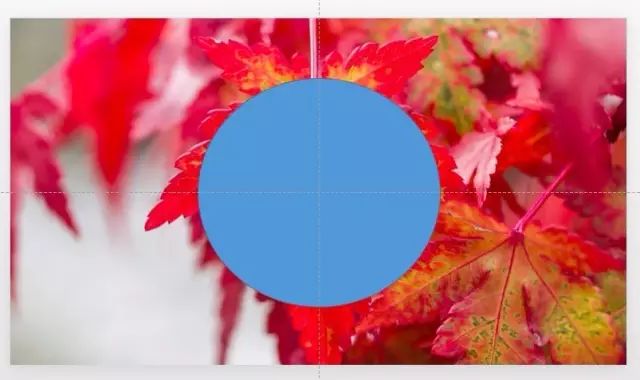
第三步:再次插入一个圆形形状,设置填充颜色为白色,设置线条颜色为无,透明度设置为25%,插入文字“镂空”,字体微软雅黑,颜色为白色,加粗;
这里的透明度可以根据你的喜欢设置不同的比例,我一般比较偏向在25%-40%之间。

第四步:先选择小的圆,按住ctrl,在选择文字,找到形状格式选择:合并!
注意:一定不要做错顺序,小圆-ctrl-文字,切记!!!
我用的是2016版PPT,2011版好像没有这个选项,2013版及之后的版本才有。
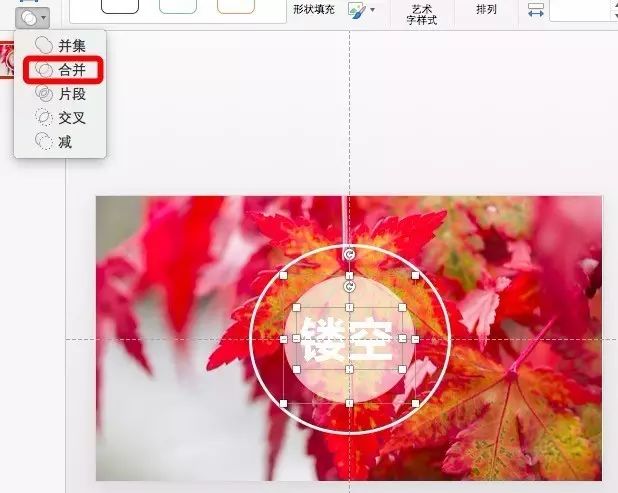
最后,就可以做出这样的效果啦!

还可以使用不同的形状来做镂空字体

封面

END
搬运最新的PPT设计理念、操作技巧、模板分享的学习者,偶尔插播各类杂谈八卦、插画美图、学习资讯···欢迎关注、欢迎投稿荐稿,一起进步吧,骚年们!

想找人设计美化你的PPT吗?点击阅读原文,在线寻找设计师
文章为用户上传,仅供非商业浏览。发布者:Lomu,转转请注明出处: https://www.daogebangong.com/fr/articles/detail/Contribution%20Tutorial%20%20Making%20Hollow%20Fonts.html

 支付宝扫一扫
支付宝扫一扫 
评论列表(196条)
测试